Kuidas lubada Chrome'is Windows 11 kasutajaliidese stiili
Miscellanea / / December 28, 2021
Kuigi Windows 11 on seotud uute kasutajaliidese elementide värske hingamisega, pole paljud rakendused ikka veel kasutajaliidese valikus. See võib tunduda veidi kohatu, kuna paljud rakendused, mille hulgas on ka brauserid, ei järgi endiselt vana liidest ega järgi teistes rakendustes tehtud muudatusi. Õnneks, kui kasutate Chromiumi mootoril põhinevat brauserit, saate Windows 11 kasutajaliidese lubada. Seega õpime selles artiklis, kuidas lubada Windows 11 kasutajaliidese stiile Chromiumipõhistes brauserites, nagu Chrome, Edge ja Opera, kasutades lippe.
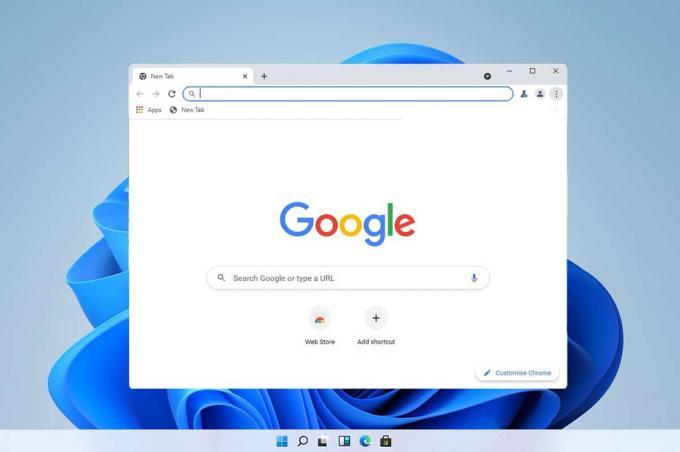
Sisu
- Kuidas lubada Windows 11 kasutajaliidese stiili elemente Chromiumipõhistes brauserites, nt Chrome, Edge ja Opera.
- 1. valik: lubage Chrome'is Windows 11 kasutajaliidese stiil.
- Valik 2: lubage Edge'is Windows 11 kasutajaliidese stiil
- Valik 3: lubage Operas Windows 11 kasutajaliidese stiil
- Professionaalide näpunäide: URL-ide loend, mille kaudu muudes veebibrauserites katselehele siseneda
Kuidas lubada Windows 11 kasutajaliidese stiili elemente Chromiumipõhistes brauserites, nt Chrome, Edge ja Opera
Kuna enamik peamisi brausereid põhinevad kroomil, võib kindlalt öelda, et enamik brausereid järgib lubamiseks sarnaseid, kui mitte samu juhiseid. Windows 11 UI stiilid, kasutades tööriista nimega lipud. Need on funktsioonid, mis on nende ebastabiilse eksperimentaalse olemuse tõttu üldiselt keelatud, kuid võivad teie veebisirvimiskogemust märkimisväärselt parandada.
Siin oleme arutanud meetodeid Windows 11 kasutajaliidese stiilis menüüde lubamiseks Google Chrome, Microsoft Edge, ja Opera brauser.
1. valik: lubage Chrome'is Windows 11 kasutajaliidese stiil
Windows 11 kasutajaliidese elementide lubamiseks Google Chrome'is toimige järgmiselt.
1. Käivitage Chrome ja tippige chrome://lipud aastal URL baar, nagu kujutatud.

2. Otsima Windows 11 visuaalsed värskendused aastal Eksperimendid lehel.
3. Klõpsake ripploendil ja valige Lubatud – kõik Windowsid loendist, nagu allpool näidatud.
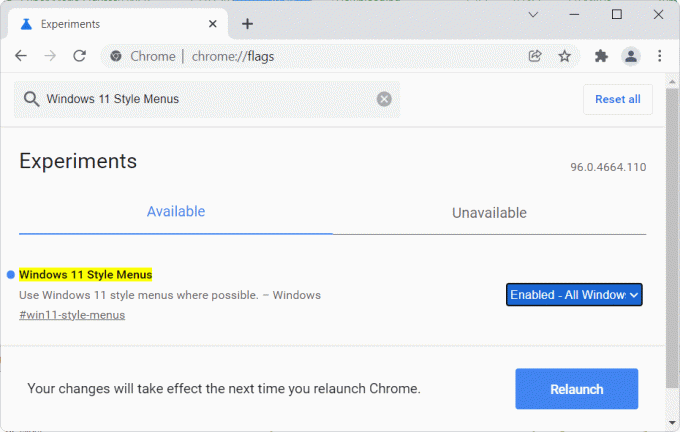
4. Lõpuks klõpsake nuppu Taaskäivita sama ellu viia.
Loe ka:Kuidas Chrome'is inkognito režiimi lubada
Valik 2: lubage Edge'is Windows 11 kasutajaliidese stiil
Windows 11 kasutajaliidese elementide lubamiseks Microsoft Edge'is toimige järgmiselt.
1. Avatud Microsoft Edge ja otsida serv: // lipud aastal URL riba, nagu näidatud.

2. peal Eksperimendid lehel, kasutage otsimiseks otsingukasti Lubage Windows 11 visuaalsed värskendused.
3. Klõpsake ripploendil ja valige Lubatud loendist, nagu allpool näidatud.
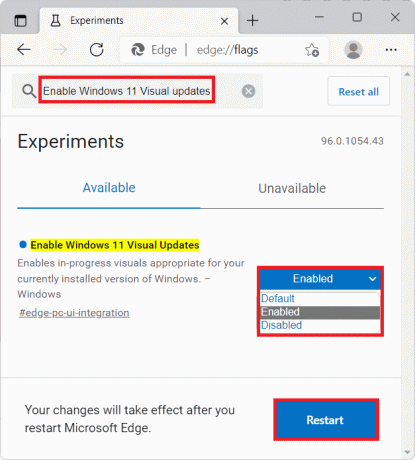
4. Lõpuks klõpsake nuppu Taaskäivita nuppu lehe alumises vasakus nurgas.
See taaskäivitab Microsoft Edge'i, kui Windows 11 Style UI on lubatud.
Loe ka:Microsoft Edge'i keelamine Windows 11-s
Valik 3: lubage Operas Windows 11 kasutajaliidese stiil
Samuti saate Opera Minis lubada Windows 11 kasutajaliidese stiili järgmiselt.
1. Avatud Opera veebibrauser ja minge juurde Eksperimendid oma brauseri lehele.
2. Otsing ooper: // lipud aastal Opera URL riba, nagu näidatud.

3. Nüüd otsige Windows 11 stiilimenüüd otsingukastis Eksperimendid lehel
4. Klõpsake ripploendil ja valige Lubatud rippmenüüst, mis on esile tõstetud.
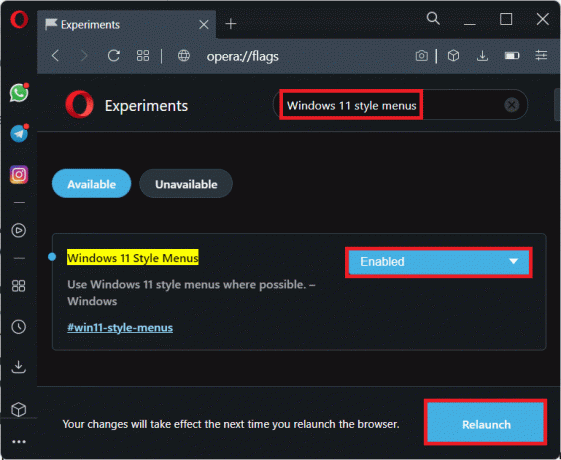
5. Lõpuks klõpsake nuppu Taaskäivita nuppu alumises paremas nurgas.
Loe ka:Kuidas Outlooki meili lugemise kviitungit välja lülitada
Professionaalide näpunäide: URL-ide loend, mille kaudu muudes veebibrauserites katselehele siseneda
- Firefox: umbes: config
- Vapper: julge: // lipud
- Vivaldi: vivaldi://lipud
Soovitatav:
- Kleepuvate märkmete kasutamine Windows 11-s
- Kuidas peita WiFi-võrgu nime Windows 11-s
- DNS-serveri muutmine Windows 11-s
- Minecrafti allalaadimine ja installimine opsüsteemis Windows 11
Loodame, et see artikkel on teile kasulik lubage Chromiumil põhinevas brauseris Windows 11 kasutajaliidese stiilid. Loodetavasti aitas see artikkel teil oma veebisirvimisele Windows 11 uut värskust anda. Saatke meile oma ettepanekud ja küsimused allolevas kommentaarikastis.

